ה סביבת שחזור של Windows (WinRE) משמש כחבל הצלה כאשר המחשב שלך נתקל בבעיות קריטיות או דורש פתרון בעיות מתקדם. מתוך סביבת WinRE, משתמשים יכולים לתקן בעיות אתחול, לשחזר את המערכות שלהם לקודמות מצב הפעלה, לתקן את מערכת ההפעלה באמצעות שורת הפקודה, או אפילו להתקין מחדש את Windows על שלהם מחשבי PC.
WinRE פועל באופן עצמאי ממערכת ההפעלה Windows המותקנת מכיוון שהיא מותקנת על מערכת אחרת מחיצה מאשר Windows, המאפשרת למשתמשים לבצע משימות תיקון מערכת גם כאשר Windows לא מאתחל בדרך כלל. בסך הכל WinRE היא ערכת כלים רבת עוצמה המאפשרת למשתמשים לאבחן ולפתור בעיות שעלולות להיראות בלתי פתירות במבט ראשון.
מדריך זה מציג את כל הדרכים הזמינות לאתחול לתוך האפשרויות המתקדמות של סביבת שחזור של Windows (WinRE) במחשבי Windows 10/11.
כיצד לפתוח את תפריט האפשרויות המתקדמות של WinRE ב-Windows 10/11.
* הערה: מדריך זה מחולק ל-2 חלקים. החלק הראשון (שיטות 1-3), מפרט את כל הדרכים הזמינות לאתחול ב-WinRE כאשר המחשב מופעל כרגיל או במצב בטוח, ונכנס לשולחן העבודה. החלק השני (שיטות 4-10), מפרט את כל הדרכים הזמינות לאתחול ב-WinRE אם המערכת שלך לא יכולה להפעיל כי היא מנסה לתקן שגיאות דיסק ללא הצלחה, מציגה מסך כחול, קורסת וכו'.
חלק 1. כיצד להיכנס ל-WinRE אם Windows מופעל כרגיל.
- שיטה 1. אתחול ל- WinRE מהגדרות Windows.
- שיטה 2. אתחול ל- WinRE מתפריט התחל.
- שיטה 3. אתחול ל- WinRE מתפריט Windows + X.
- שיטה 4. אתחול ל-WinRE ממסך הכניסה.
- שיטה 5. אתחול ל- WinRE ממסך CTRL + ALT + DEL.
- שיטה 6. אתחול ל- WinRE משורת הפקודה.
חלק 2. כיצד להיכנס ל-WinRE אם Windows לא יופעל כרגיל.
- שיטה 7. אתחול ל-WinRE באמצעות לחצן ההפעלה.
- שיטה 8. אתחול ל-WinRE באמצעות מדיה USB של Windows 10/11.
חלק 1. כיצד להיכנס לאפשרויות תיקון מתקדמות אם Windows מופעל כרגיל.
אם Windows נכנס לשולחן העבודה כרגיל או במצב בטוח, עקוב אחר אחת מהשיטות שלהלן כדי להפעיל את תפריט ההפעלה המתקדמת ב-WinRE.
שיטה 1. אתחול לאפשרויות הפעלה מתקדמות באמצעות הגדרות.
1. ללחוץ חלונות + אני מפתחות לפתיחה הגדרות, או לחילופין, מקש ימני ה הַתחָלָה תפריט ובחר הגדרות.
2. ב-Windows 11, הישאר על מערכת לשונית ולאחר מכן לחץ התאוששות בחלונית הימנית. (ב-Windows 10, לחץ על עדכון ואבטחה, ואז לחץ התאוששות).
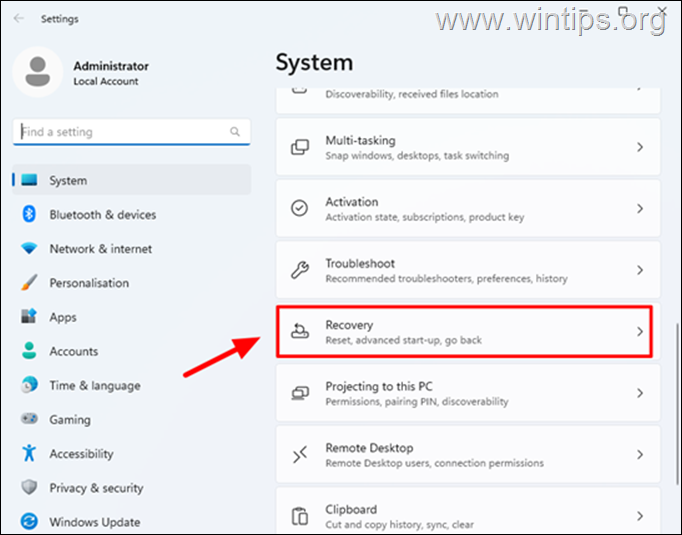
4. באפשרויות שחזור, לחץ אתחל עכשיו בְּ- התחלה מתקדמת סָעִיף.
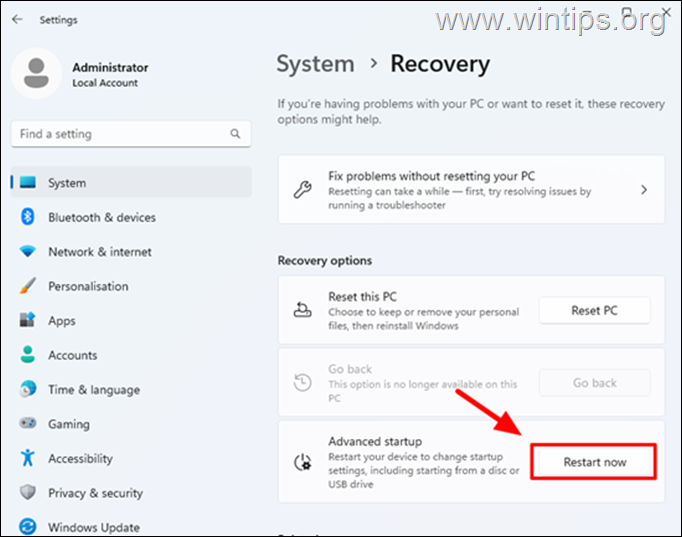
5. לבסוף, הכה אתחל עכשיו כדי לאשר את החלטתך.
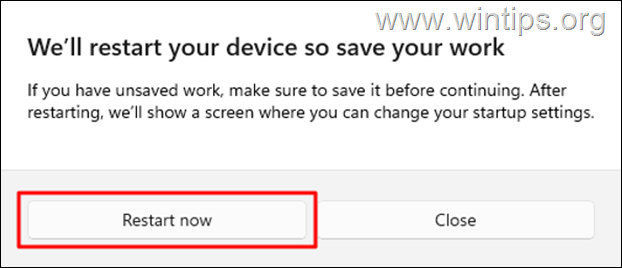
שיטה 2. אתחול בסביבת השחזור של Windows מתפריט התחל.
1. לחץ על הַתחָלָה תפריט ולאחר מכן לחץ על כּוֹחַ לַחְצָן  כדי לפתוח את כּוֹחַ תַפרִיט.
כדי לפתוח את כּוֹחַ תַפרִיט.
2. כעת החזק את ה- מִשׁמֶרֶת מקש במקלדת ולחץ/הקש על איתחול. לאחר מכן שחרר את מקש Shift.
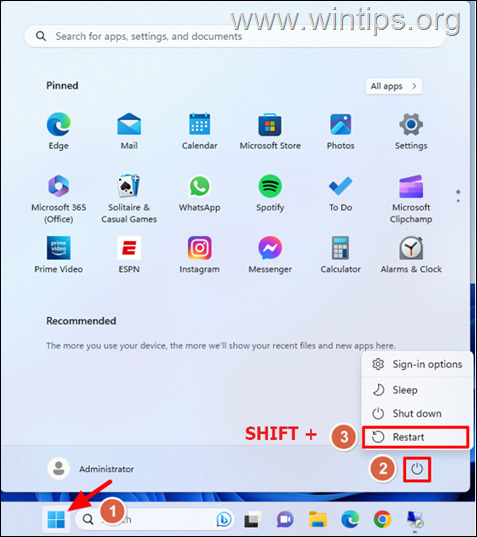
שיטה 3. אתחול לתפריט אפשרויות מתקדמות של WinRE מתפריט Windows + X.
1. הקש על חלונות + איקס מקשים במקלדת שלך, או לחילופין, מקש ימני על הַתחָלָה תַפרִיט.
+ איקס מקשים במקלדת שלך, או לחילופין, מקש ימני על הַתחָלָה תַפרִיט.
2. ללחוץ & החזק ה מִשׁמֶרֶת מקש ולאחר מכן עבור אל כיבוי או יציאה ולחץ איתחול.
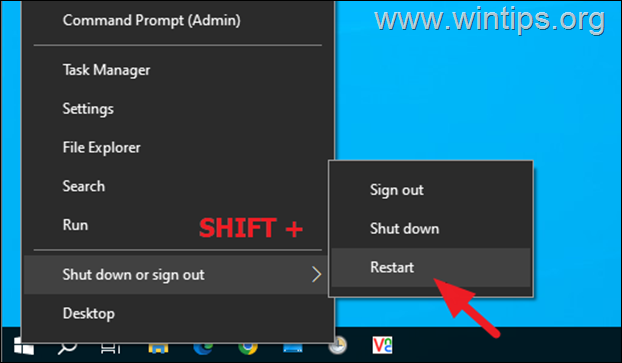
שיטה 4. אתחול לאפשרויות תיקון מתקדמות (WinRE) ממסך הכניסה.
הנה מה שאתה צריך לעשות כדי להגיע לאפשרויות ההפעלה המתקדמות ממסך הכניסה:
1. במסך הכניסה, הקש על כּוֹחַ לַחְצָן  ממוקם בפינה הימנית התחתונה.
ממוקם בפינה הימנית התחתונה.
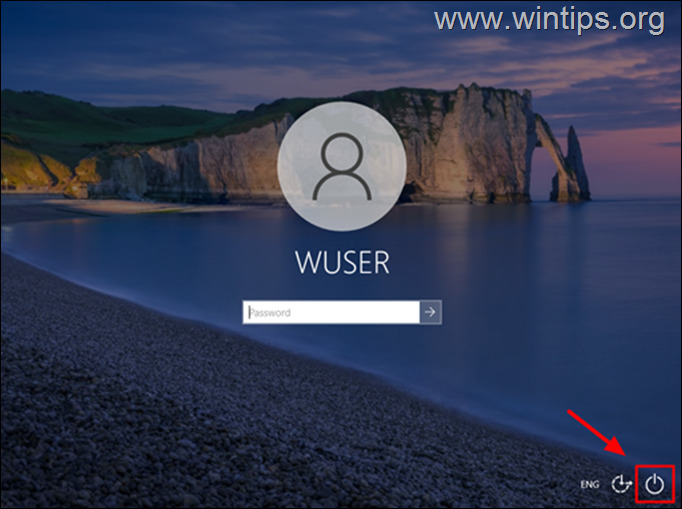
2.החזק ה מִשׁמֶרֶת מקש ולאחר מכן לחץ איתחול כדי לאתחל לתוך אפשרויות מתקדמות.
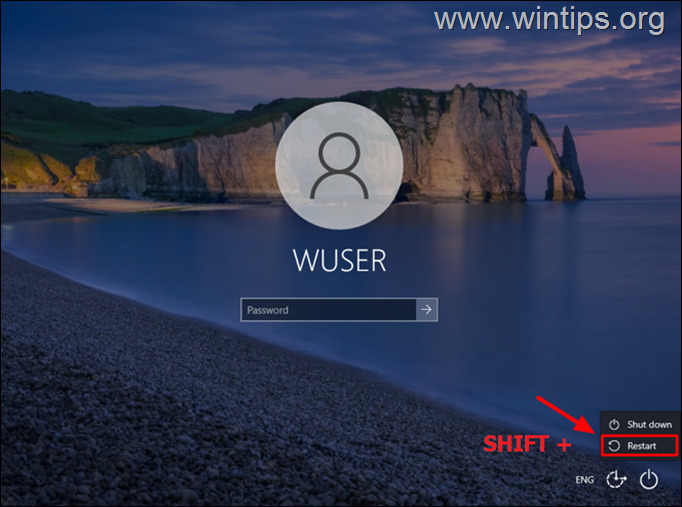
שיטה 5. אתחול לאפשרויות הפעלה מתקדמות של WinRE ממסך CTRL + ALT + DEL.
1. ללחוץ CTRL + ALT + לִמְחוֹק מפתחות.
2.החזק ה מִשׁמֶרֶת מקש ולאחר מכן לחץ כּוֹחַ > איתחול.
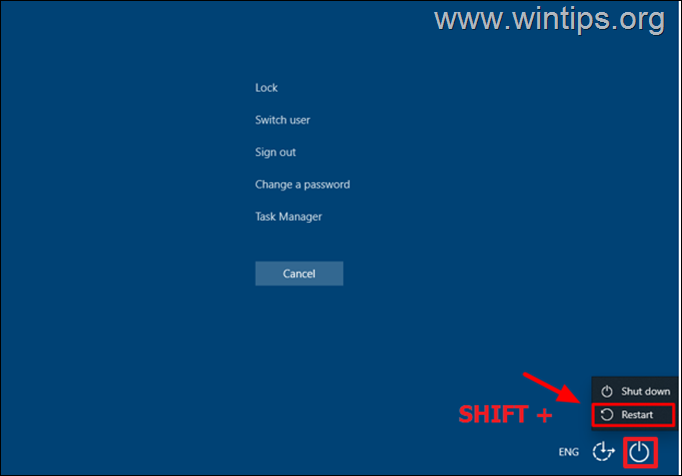
שיטה 6. אתחול לאפשרויות תיקון מתקדמות של WinRE משורת הפקודה.
1. בשורת החיפוש של Windows, הקלד cmd אוֹ שורת הפקודה.
2. מקש ימני עַל שורת פקודה בתוצאות ההתאמה הטובות ביותר, ובחר הפעל כמנהל.
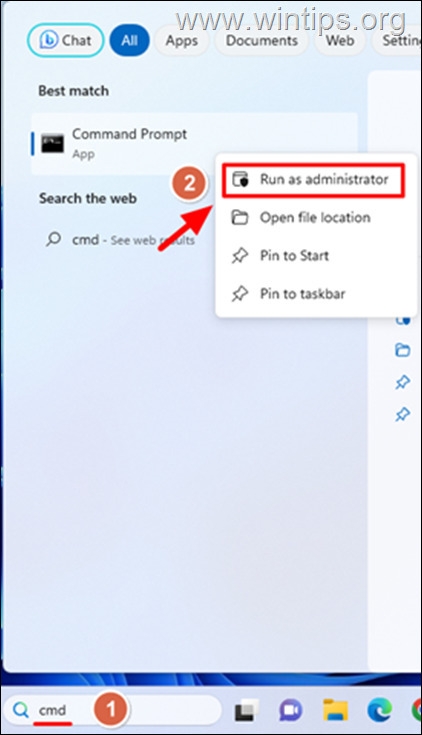
3.העתק הדבק הפקודה הבאה ב- שורת פקודה חלון ולחץ להיכנס:
- כיבוי /r /o /f /t 00
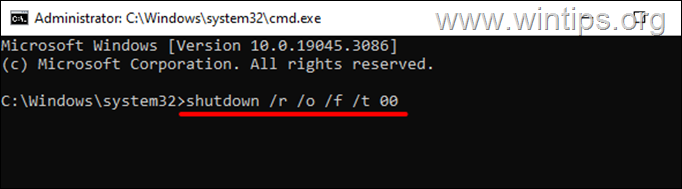
חלק 2. כיצד להיכנס לאפשרויות תיקון מתקדמות אם Windows לא הצליח להפעיל.
אם המחשב אינו נכנס ל-Windows כרגיל או במצב בטוח מסיבה כלשהי, (למשל, קריסות עם כחול מסך, קופא, נכנס בלולאה וכו'), עקוב אחר ההוראות והשיטות שלהלן כדי לאתחל ב-WinRE Advanced תפריט אפשרויות:
שיטה 7. כפה על Windows לאתחל לאפשרויות מתקדמות של WinRE באמצעות לחצן ההפעלה.
1. הפעל את המחשב וכאשר תראה את הלוגו של היצרן או של Windows על המסך לחץ והחזק ה כּוֹחַ לחצן למשך 5-7 שניות כדי לכבות את המחשב.

2.להדליק המחשב על ידי לחיצה נוספת על לחצן ההפעלה.
3. כאשר המחשב נדלק ותראה שוב את היצרן או הלוגו של Windows, ללחוץ ו לְהַחזִיק ה כפתור הפעלה שוב כדי לכבות את המחשב שלך שוב.
4. חזור על השלבים לעיל עוד פעמיים (2) ואז תן ל-Windows להתחיל.
5. המתן עד Windows הכנת תיקון אוטומטי.
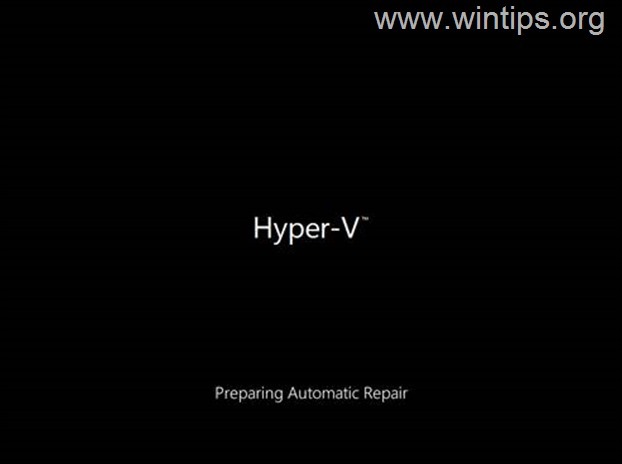
6. כאשר מופיע מסך 'תיקון אוטומטי', לחץ מִתקַדֵם אפשרויות כדי להתחיל בפתרון בעיות.
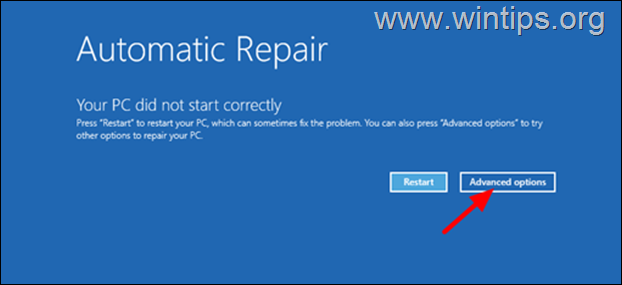
שיטה 8. אתחול ל-WinRE ממדיה התקנת USB של Windows 10/11
אם אינך יכול להיכנס לסביבת השחזור של Windows באחת מהדרכים לעיל, תוכל להפעיל את מחשב ממדיה USB Windows 10/11 להתקנה, כדי לגשת לאפשרויות האתחול והתיקון המתקדמות של WinRE. *
* הערה: אם אין לך מדיית התקנה של Windows, עקוב אחר ההוראות במאמר זה: כיצד ליצור מדיית התקנת USB של Windows 10/11.
כדי להיכנס לתפריט WinRE Advanced, ממדיה USB של Windows:
1. הפעל את המחשב המושפע ולחץ על המקש המתאים (למשל. יציאה, F2, F9, F10, או F12),* כדי להציג את תפריט סדר האתחול.
* הערות: מקש התפריט "סדר אתחול" משתנה בהתאם ליצרן. כדי למצוא אותו, עיין באתר האינטרנט או במדריך של יצרן המחשב שלך.
2. בתפריט "סדר אתחול", שִׂיא ה כונן USB ולחץ להיכנס לאתחל ממנו.
3. כאשר מופיע מסך הגדרת Windows, בחר את השפה, השעה, המטבע ושיטת הקלט המועדפת עליך ולאחר מכן לחץ הַבָּא.
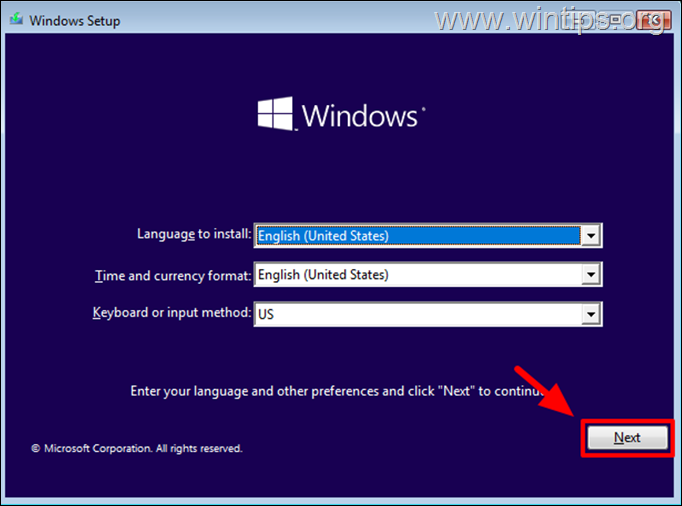
4. לאחר מכן לחץ על תתקן את המחשב שלך ממוקם בפינה השמאלית התחתונה, כדי לגשת לתפריט האפשרויות המתקדמות ב- WinRE.
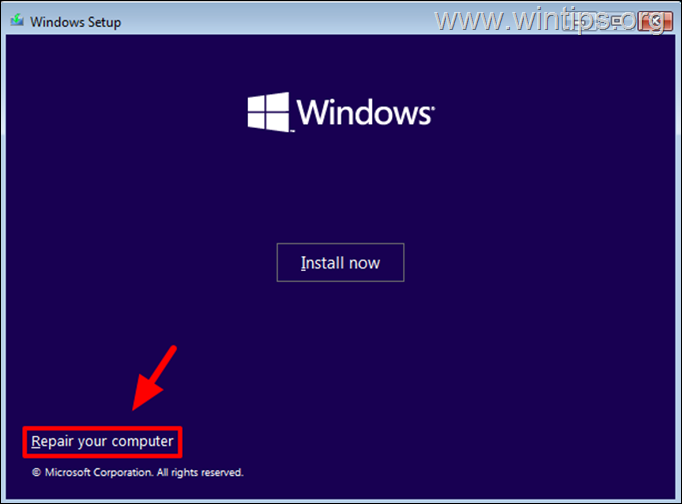
זהו זה! איזו שיטה עבדה עבורך?
הודע לי אם המדריך הזה עזר לך על ידי השארת הערה לגבי החוויה שלך. אנא עשו לייק ושתפו את המדריך הזה כדי לעזור לאחרים.